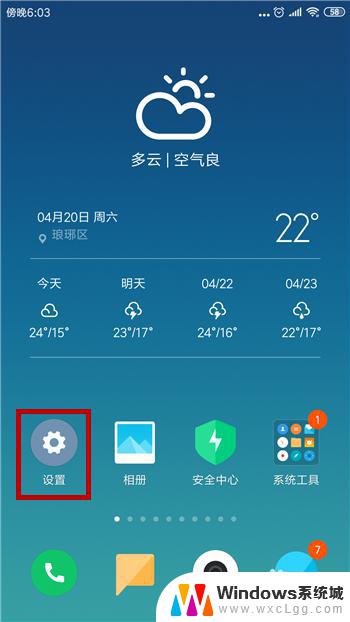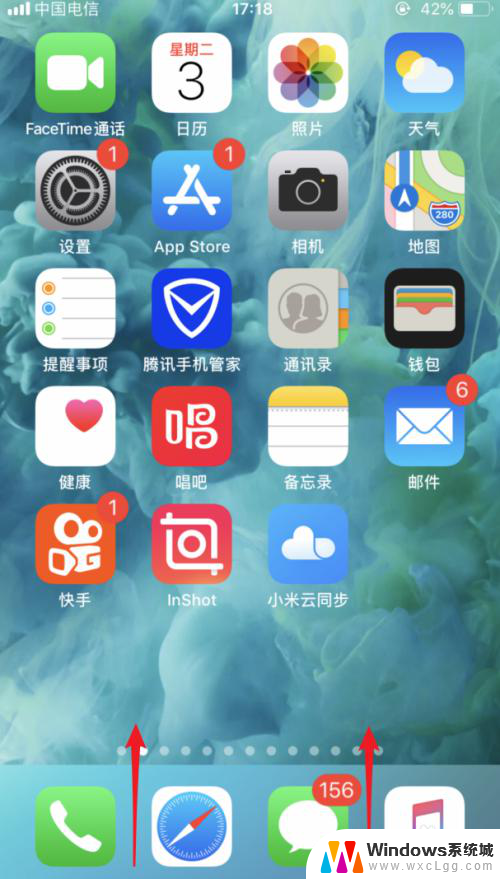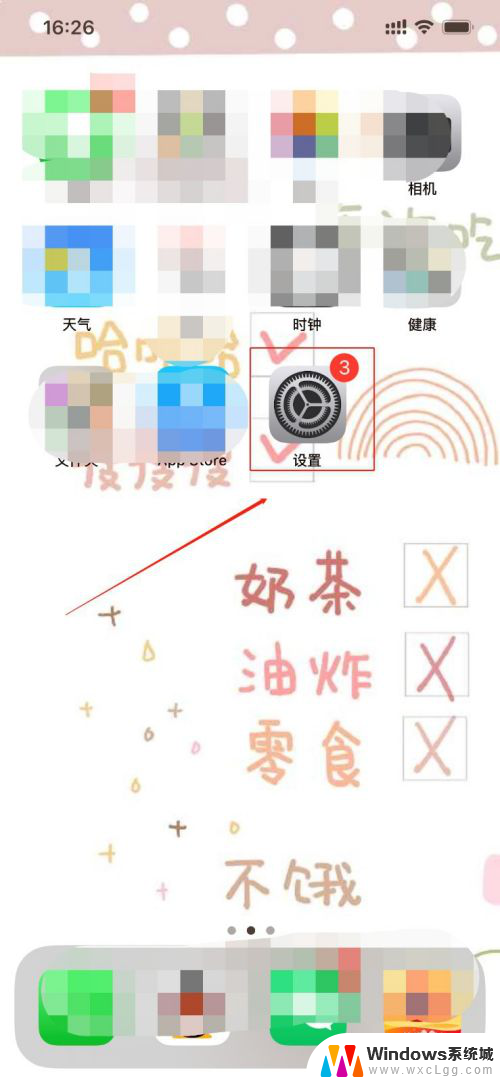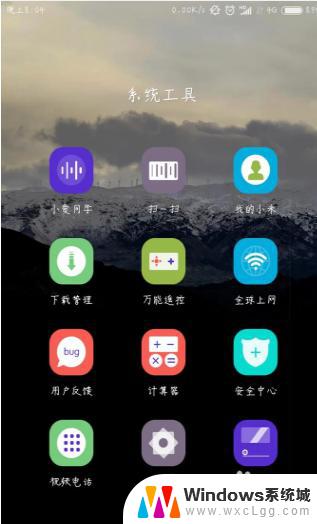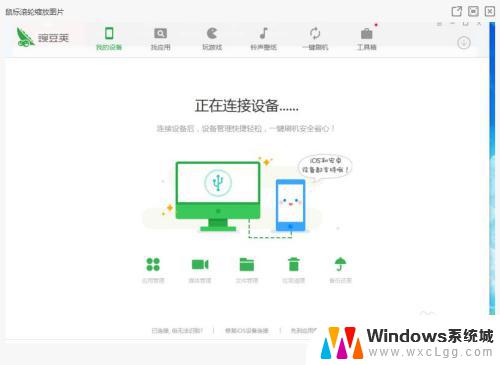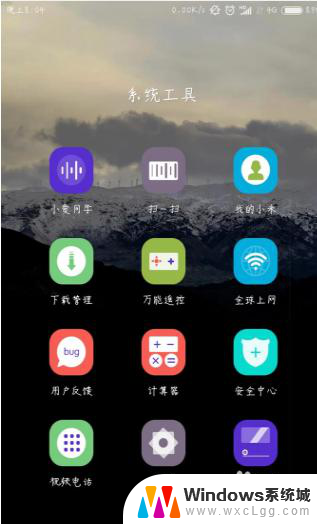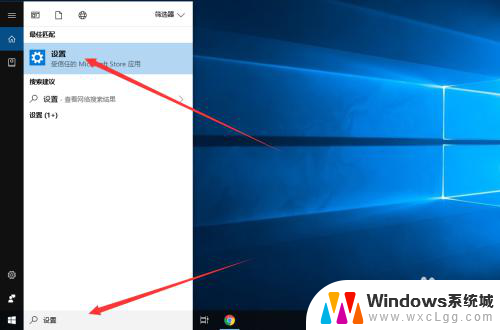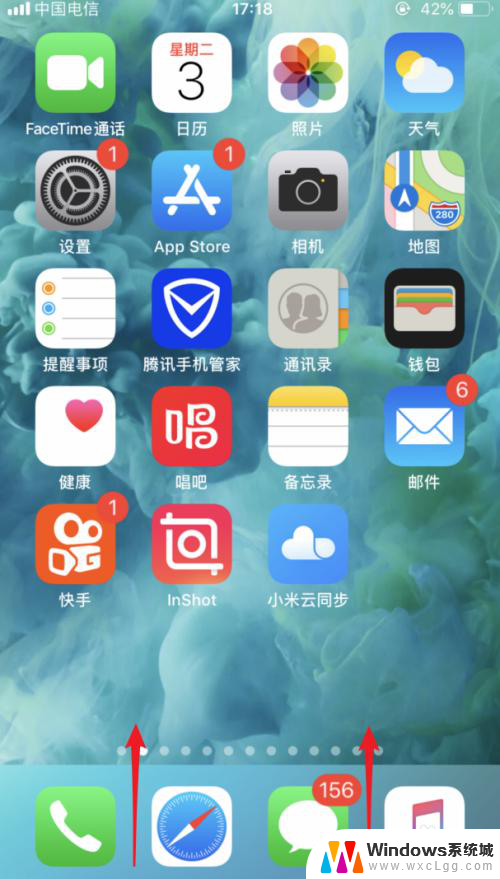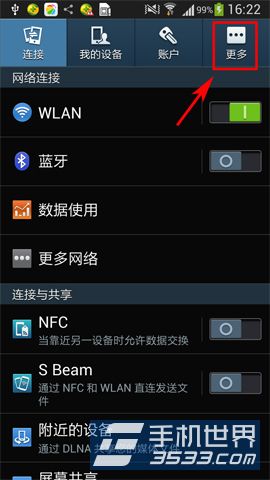电脑连接手机usb联网 手机通过USB连接电脑上网教程
更新时间:2023-12-01 10:54:54作者:xtliu
电脑连接手机usb联网,在现代社会中电脑和手机已经成为人们生活中不可或缺的工具,而当我们需要在电脑上进行上网时,有时候我们的手机却没有Wi-Fi信号或者我们不想使用手机自身的数据流量。这时候通过将手机连接到电脑,利用USB进行联网成为了一种便捷的方式。如何通过USB连接手机实现在电脑上上网呢?让我们一起来学习一下吧!
具体步骤:
1.打开手机后找到手机中的【设置】功能并点击打开。
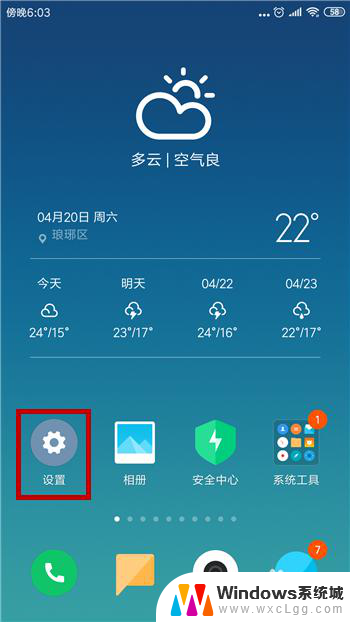
2.进入到手机设置界面后找到并点击【更多连接方式】。
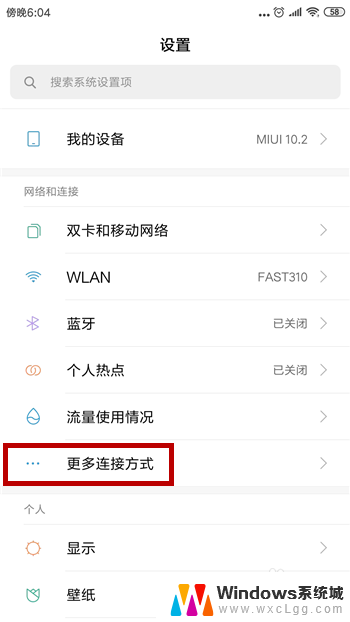
3.在更多连接方式中就能看到【USB网络共享】,但此时是灰色的并不能打开。
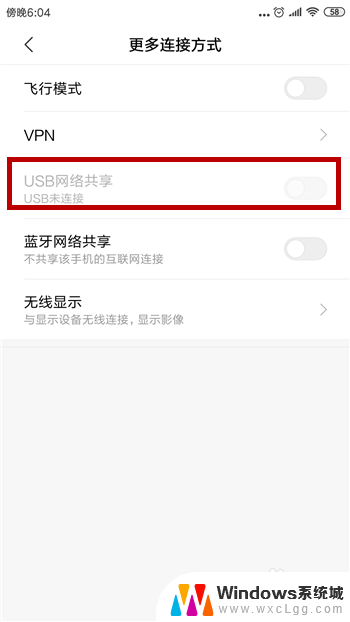
4.我们需要使用USB连接手机和电脑,连接后就看到【USB网络共享】变为黑色了。点击后方的开关。
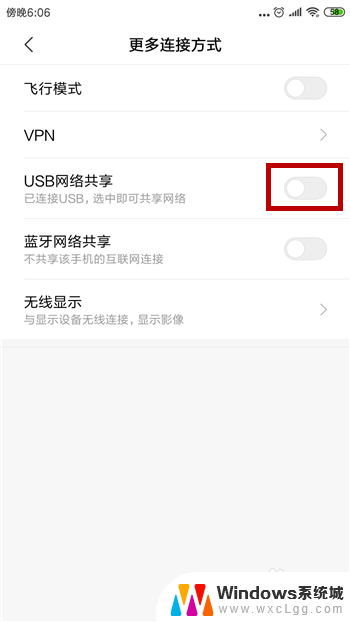
5.如图所示,这样就开启了USB共享网络。
6.接下来去看电脑,我们会发现电脑右下角的网络图标已经显示能上网了。此时使用的是手机的网络。
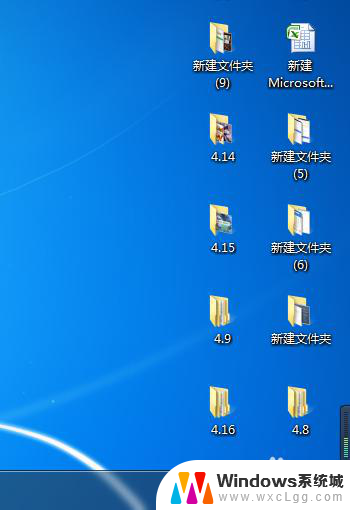
以上是关于如何使用USB连接手机进行网络共享的全部内容,如果还有不清楚的用户,可以按照小编提供的方法进行操作,希望这能对大家有所帮助。